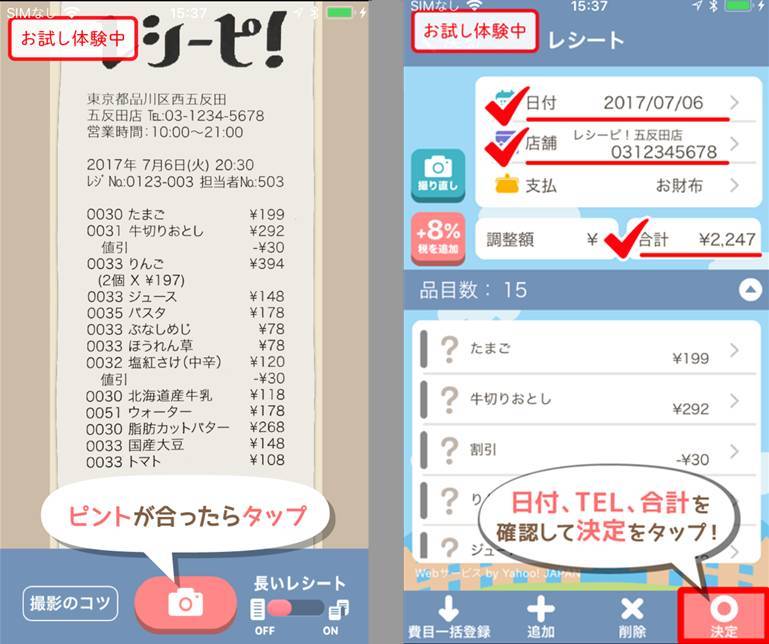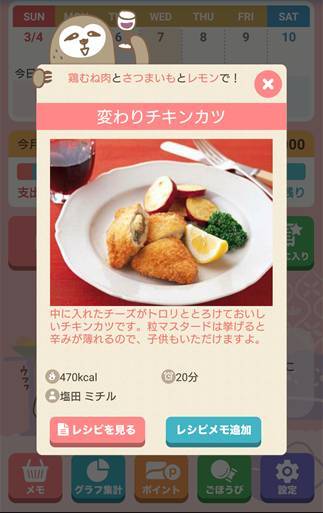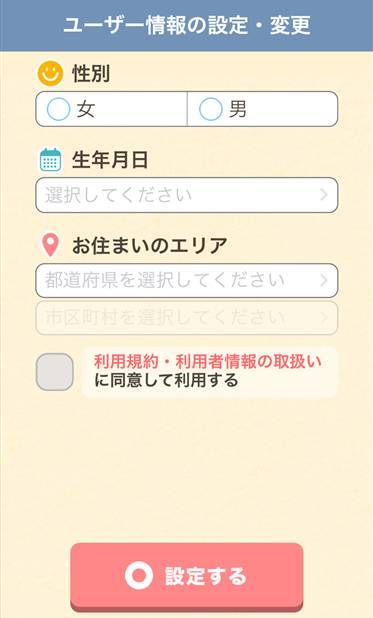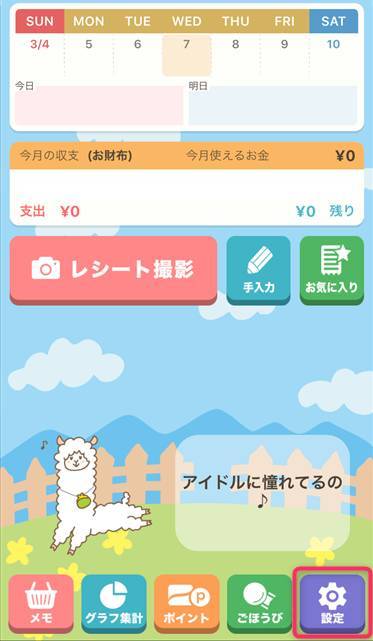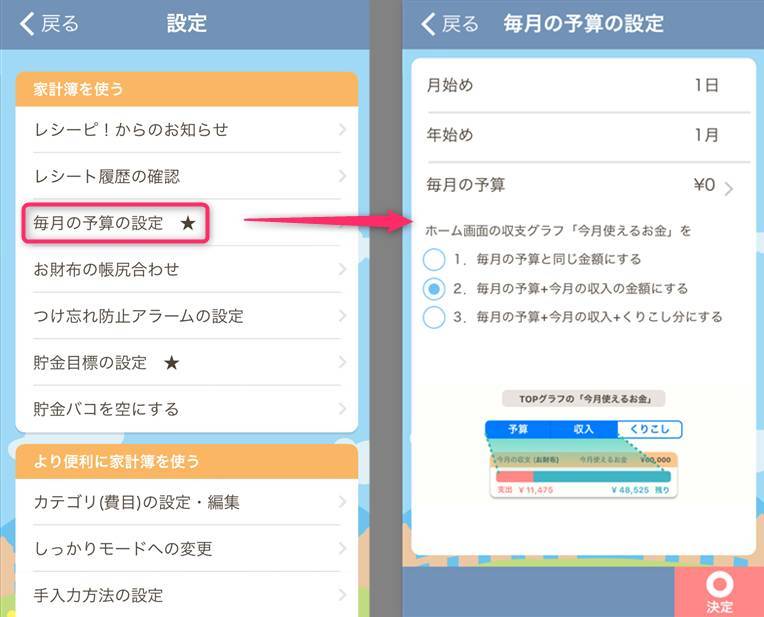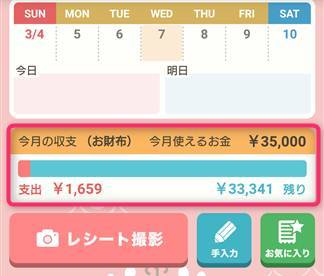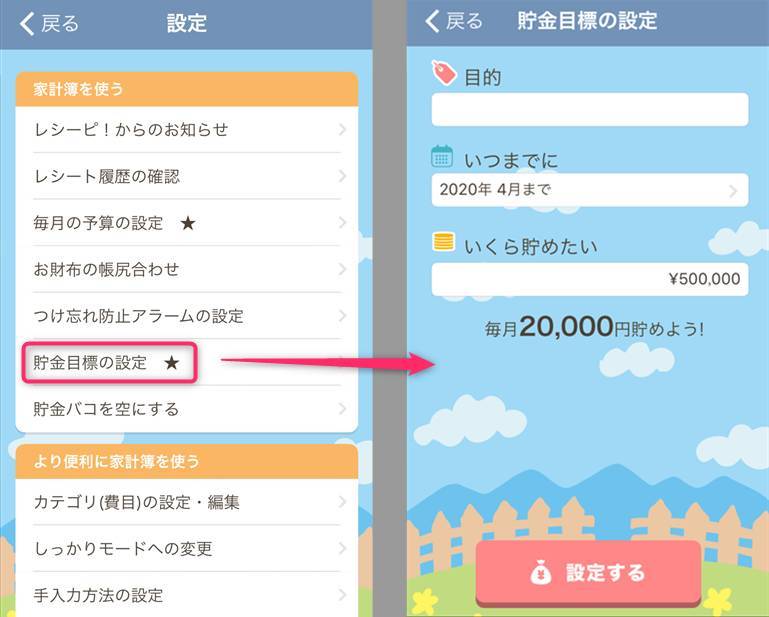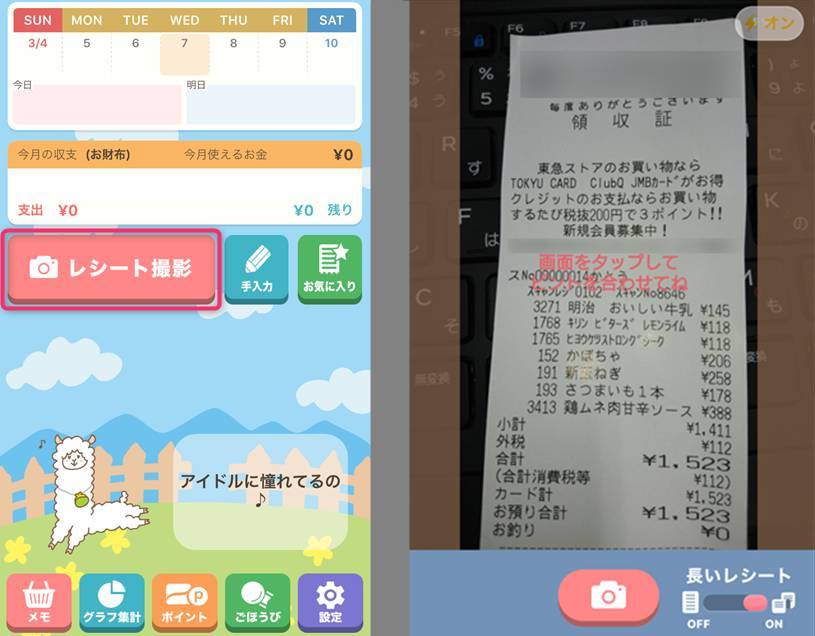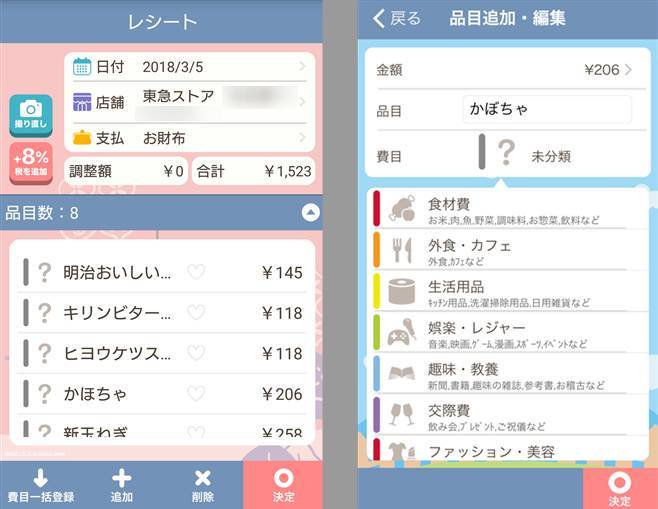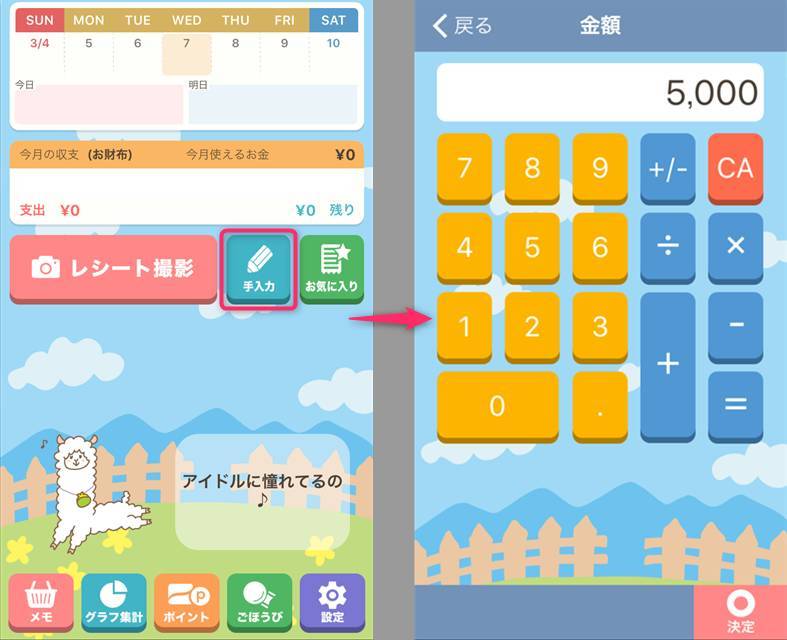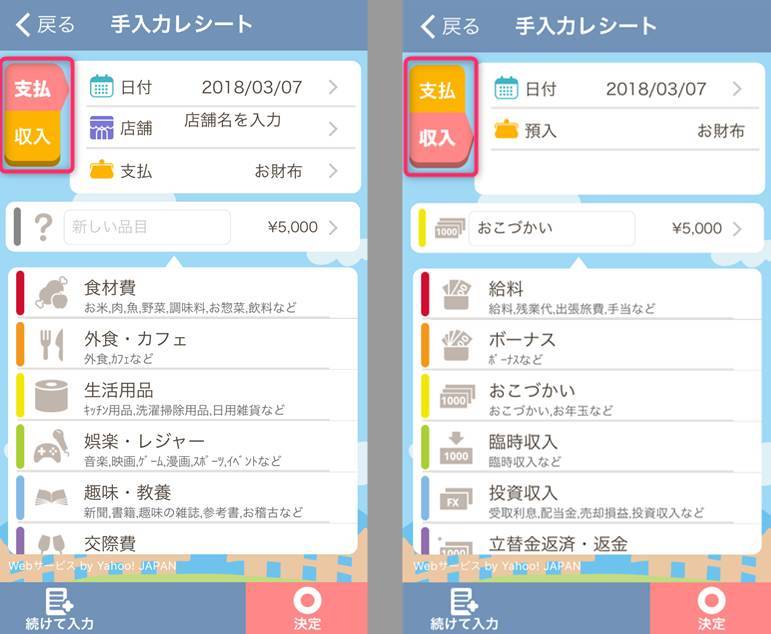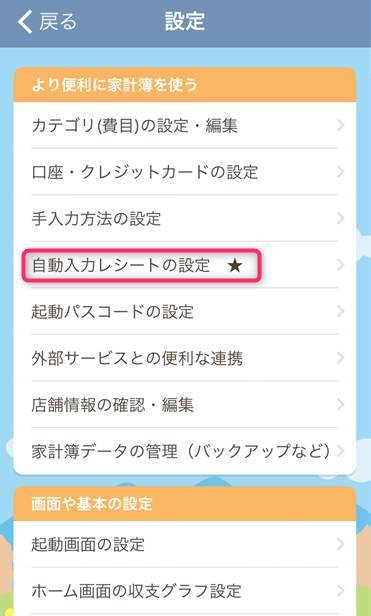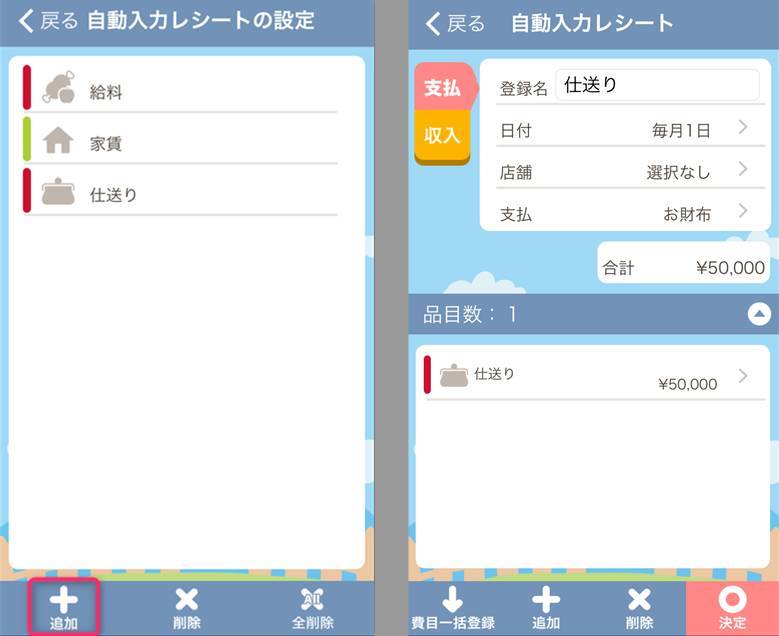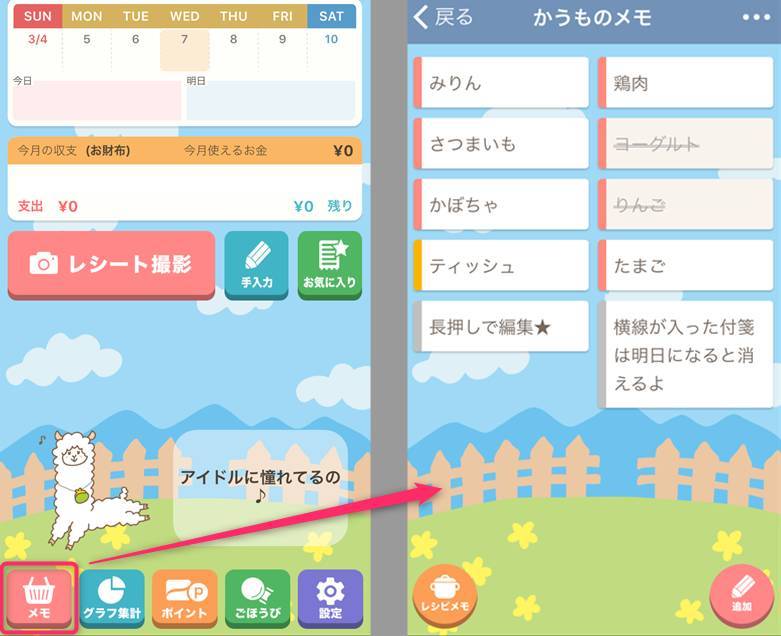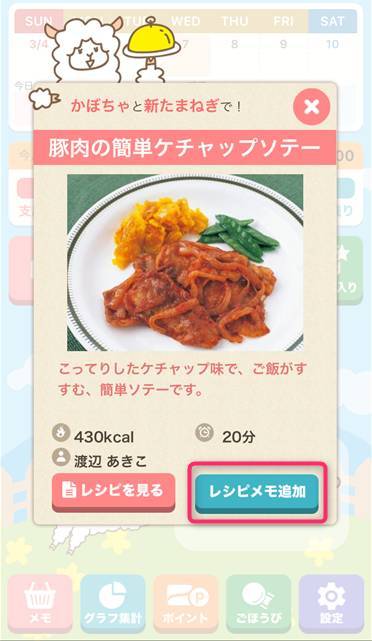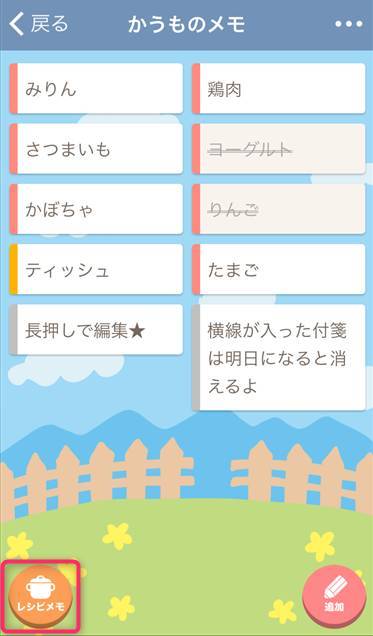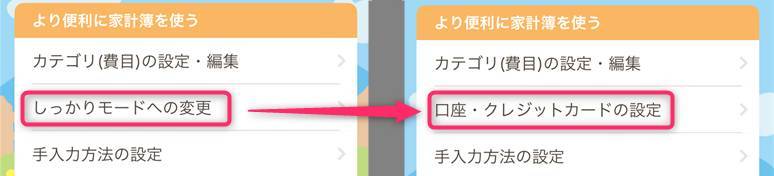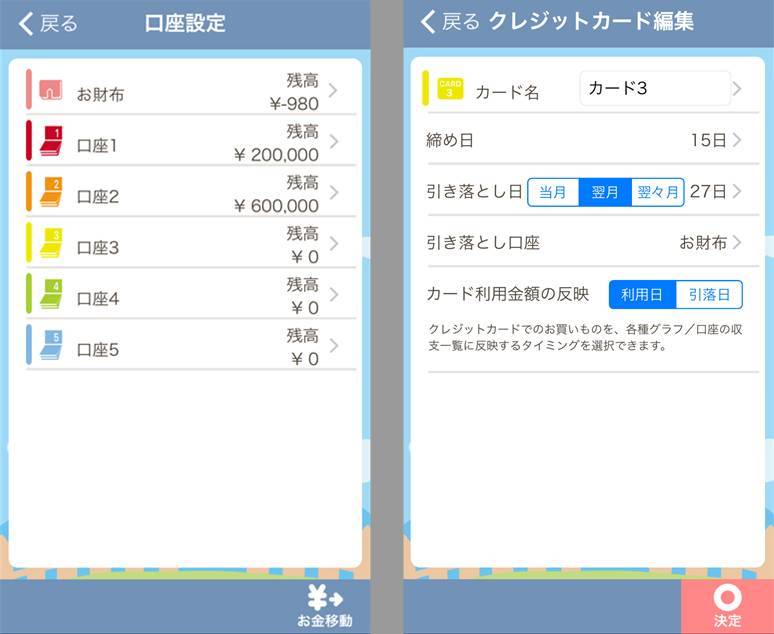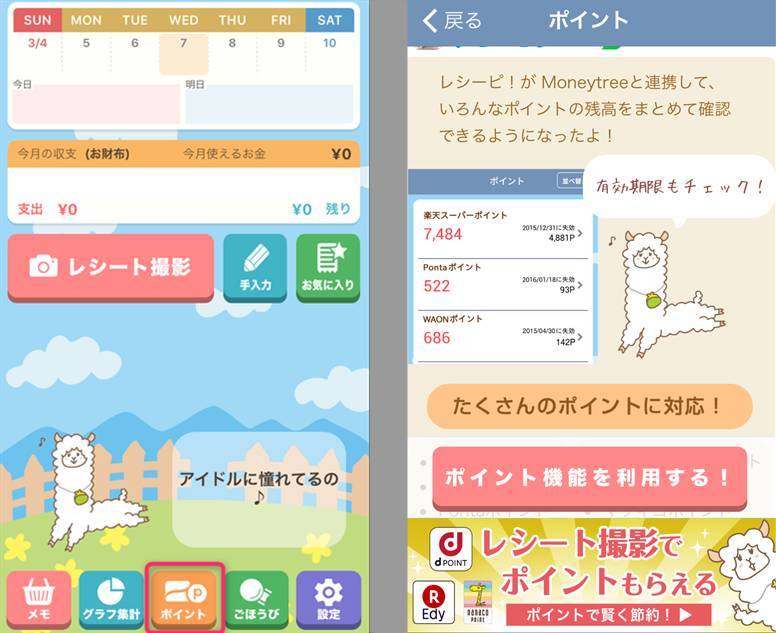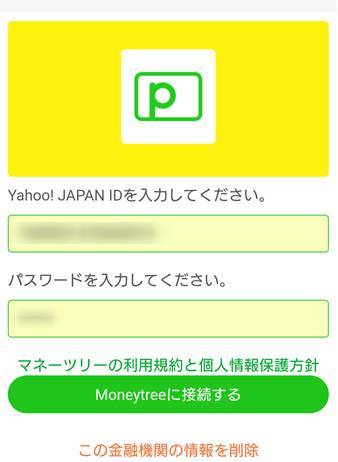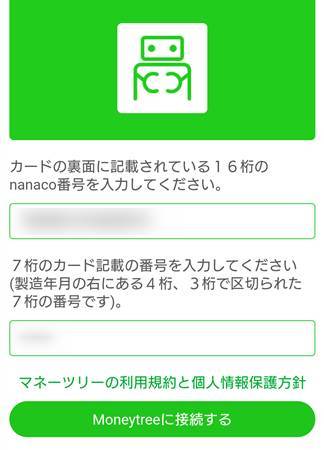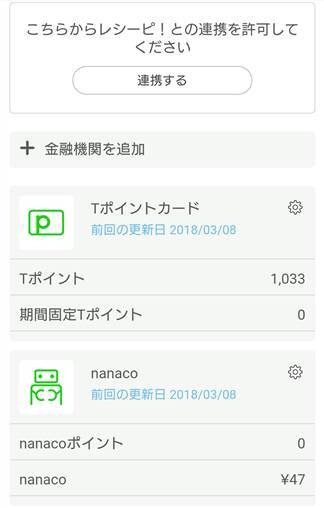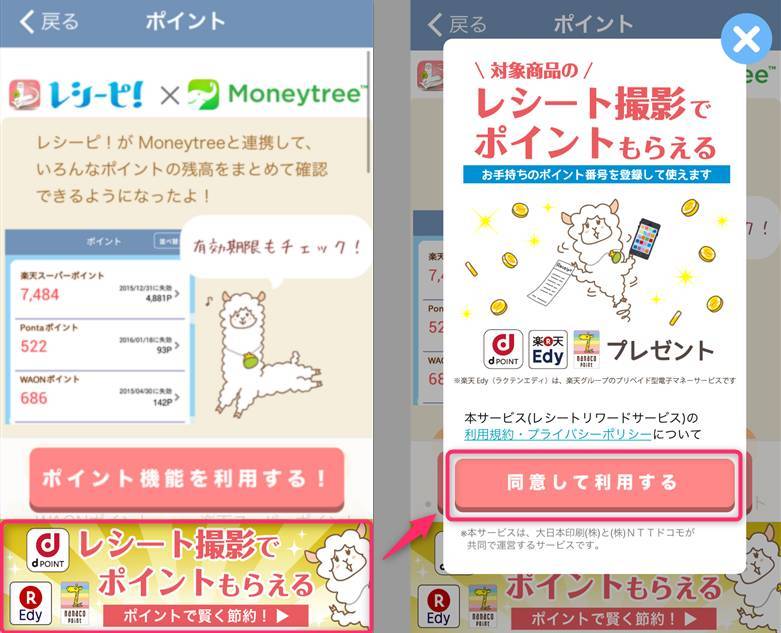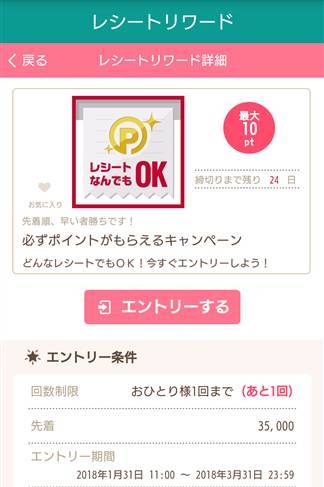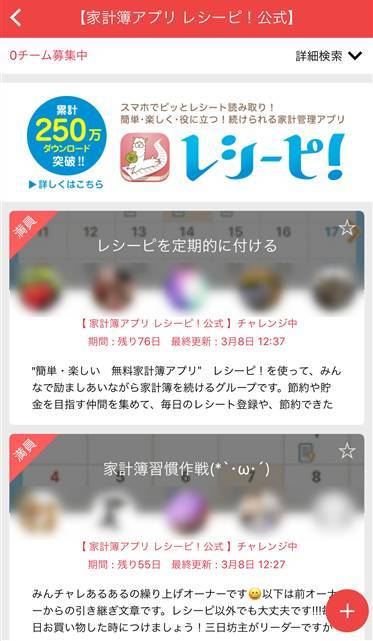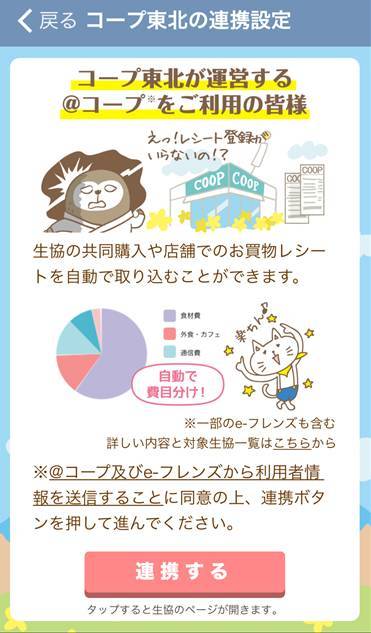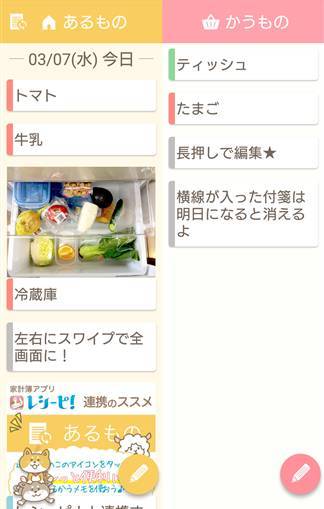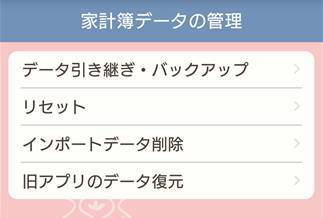1人暮らしや主婦の強い味方、家計簿アプリ。毎日節約を心がけている人達にとっては欠かせない存在ですよね。しかし金額や買った物を入力するのは何かと手間……。とくに主婦は毎日の献立を考えたり家事をしたりと忙しく、その他のことはなるべく手早く済ませたいものです。
そんな人達におすすめなのが『レシーピ!』という家計簿アプリ。買い物レシートを撮影するだけでパパッと金額が入力でき、しかも買った食材に沿った献立を提案してくれるんです。
この記事では『レシーピ!』の使い方、魅力についてとことん紹介していきます。
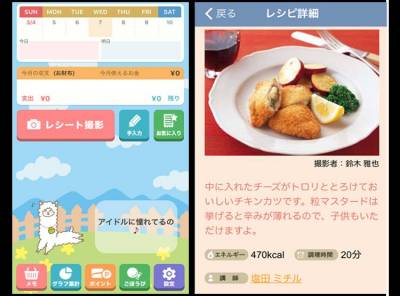
家計簿アプリ『レシーピ!』の使い方完全ガイド。レシート撮影で入力簡単
最終更新日:2018年03月10日

最近は写真をデータで保存することが増えましたが、プリントして手元に残しておくのもまた良いものです。
「ALBUS」では毎月”ずっと無料”で、8枚まで写真のプリントを注文できます。家族や子どもとの思い出のアルバムを作ってみてはいかがでしょうか。
レシーピとは?
レシートを撮影するだけでパパッと入力。金銭管理が簡単かつ手早くなるよう作られた、完全無料の家計簿アプリです。
レシートに書いてある金額や商品名だけでなく、日付も認識するほどの高精度。昨日買い物したレシートでも、アプリ内のカレンダーに自動記録してくれます。毎日の記録をサボりがちな人でも使いやすい仕様です。
しかも購入した食材を認識し、それに沿った献立も提案。NHK「きょうの料理」で放送されたプロのレシピを掲載しているので、味も折り紙付きです!
ユーザー登録・初期設定のやり方
ユーザー登録
インストール後は簡単なユーザー情報を入力するだけでOK。性別や生年月日を設定し、利用規約に同意すると使えるようになります。
初期設定
毎月の予算の設定
次は家計簿を使い始める際には欠かせない「毎月の予算の設定」の仕方。
ホーム画面右下にある「設定」をタップ。
設定メニューの「毎月の予算の設定」タップして「月始め、年始め、毎月の予算」を入力します。
下のチェックマークは、ホーム画面に表示される「今月使えるお金」の設定。「毎月の予算」と同額にするか、今月の収入や先月のくりこし分を追加するか選べます。
毎月同じ額を使い、余ったお金を貯金に回したい人は「毎月の予算と同じ額にする」をチェック。先月我慢したぶん今月はいっぱいお金を使いたい人や、全体の金額を常に把握したい人は、それ以外にチェックを入れると良いでしょう。
「今月使えるお金」はホーム画面のカレンダー下に表示されます。
貯金目標の設定
貯金したい人は「貯金目標の設定」も一緒にやっておきましょう。
設定メニューにある「貯金目標の設定」をタップし、貯金の目的や目標額を入力するだけです。
目標期限を決めておくと、毎月いくら貯めれば良いか計算して表示してくれます。
レシート撮影・手入力・自動入力の仕方
レシート撮影
ホーム画面にある「レシート撮影」をタップして撮影。「長いレシート」をONにすると、レシートを上と下に分けて連続撮影できるようになります。
レシートを上手く認識させるコツ
上手く認識させるコツは、なるべく汚れておらず折れ曲がっていない綺麗なレシートを使うこと。あとはレシート下部にある広告やポイント残高などは写さないようにすることです。
特殊な書式を使っているもの、背景に柄が入っているものは読み込めないことがあるので注意しましょう。
取得した内容を確認して「決定」ボタンを押せば入力完了です。
食材や日用品など、費目を分けたい場合は商品名をタップすると詳しい入力ができます。
手入力
レシートがどうしても読み込めなかった際や、収入を記録する際は「手入力」を使います。
ホーム画面の「手入力」をタップし、全体の金額を入力。
左上のボタンで「支出・収入」を切り替えられます。支出の場合は商品名、収入の場合は何から得たお金か登録しましょう。あとは「決定」をタップして完了です。
自動入力レシート
給料など一定の期間ごとに固定費の支出・収入がある際に便利な「自動入力レシート」。登録しておくと、指定した日付に金額を自動入力してくれます。
アプリの設定メニューにある「自動入力レシートの設定」をタップ。
「追加」をタップすると、支出・収入の項目を入力できます。給料・仕送り・家賃など、毎月入力する手間が省けて便利です。
かうものメモ・レシピメモの使い方
かうものメモ
ホーム画面左下にある「メモ」をタップすると「かうものメモ」が表示されます。
「買いたい品物をメモ→品物を購入→メモをタップすると横線が引かれる→次の日自動でメモが削除される」という仕組み。メモを1つ1つ削除する手間が省けるので楽ちんです。
レシピメモ
食材を買った際のレシートを入力すると、その食材に沿った献立がトップ画面に表示されます。献立は毎回ランダム。8000以上のバラエティ豊かなレシピが掲載されています。
出てきた献立の右下にある「レシピメモ追加」をタップすると「レシピメモ」に献立が保存され、いつでも見られるように。
一度閉じてしまうと、再度見るにはまたレシートを撮影しなければならないので注意してください。
「レシピメモ」は「かうものメモ」の左下にあります。レシピをいつでも確認でき、毎日の献立作りに役立つでしょう。
しっかりモードとかんたんモードの違い
『レシーピ!』には「かんたんモード」と「しっかりモード」があります。アプリダウンロード時は「かんたんモード」に設定されていますが、使っている途中から「しっかりモード」に無料で変更可能です。
「しっかりモード」では口座・クレジットカードの設定ができるようになります。お財布だけでなく、複数の銀行口座をまとめて管理したい人にはこちらがおすすめです。
設定メニューにある「しっかりモードへの変更」をタップするだけ。しかし切り替え以降は「かんたんモード」が使用できなくなります。
口座とクレジットカードそれぞれ最大10つずつ登録可能。残高や締め日を入力しておけば、まとめて確認できます。
ポイント・クレジットカードの連携
『レシーピ!』は電子マネー・ポイントカード・クレジットカードとの連携が可能。連携しておくと、カードのポイント残高や締め日がまとめてチェックできます。
対応カード一覧
・WAON
・nanaco
・Ponta
・TSUTAYA
・モバイルSuica
・モバイルSuica(My JR-EAST)
・三井住友VISAカード
・セゾンカード
・JAカード
等
ホーム画面下の「ポイント」をタップ。「ポイント機能を利用する!」をタップすると、ポイント管理画面に移動できます。
※カードを連携させるには『Moneytree』のアカウントが必要です。
カードの連携方法
各カードごとに連携のやり方が異なるので注意。「WAON」「nanaco」は持っているカード番号を入力するだけなので簡単です。
今回はTカードとnanacoカードを使い、連携のやり方を比較してみました。
TSUTAYAカード
TSUTAYAサイトに登録しているYahoo! JAPAN IDとパスワードを入力します。Tカードには書かれていない情報なので、予め確認しておくとスムーズ。
無事に接続され、明細が取り込まれたら終了です。
nanacoカード
nanacoカードの場合は、カード裏面に書かれている16桁と7桁の番号を入力するだけでOK。
連携すると管理画面にポイントの残高などが表示されます。nanacoカードはカード裏面を見るだけで済みますが、Tポイントカードは別サイトのアカウント入力が必要なため確認に時間を取り、少し手間がかかる印象でした。
ポイント情報が反映されるのは、毎日2:00または14:00頃。ポイントを使用したり追加したりした際すぐには表示されないので、時間を置いてから確認してください。
レシート撮影でポイントをもらうやり方
ポイントカード連携の他、対象商品のレシートを撮影するだけで「dポイント」「楽天Edyポイント」「nanacoポイント」がもらえる機能も。先着で必ずポイントゲットできるキャンペーンが多いので、登録しておいて損は無いですよ。
(※ポイント会員のみ)
ポイントメニューの下にある「レシート撮影でポイントもらえる」をタップ。「同意して利用する」をタップして、登録画面に移動します。
レシートリワード画面左上にあるメニューから、受け取りたいポイントを選んで登録します。アカウント情報・カード番号の入力だけなので、気軽に使えるでしょう。
レシートリワードの中に掲載されている対象商品を買い、レシートを撮影してエントリー! 1度のエントリーにつき10~200ポイントがもらえます。少しでも節約したい人には嬉しい機能ですね。
機種変更・データのバックアップ方法
設定メニューの「家計簿データの管理(バックアップなど)」から行えます。
次に「引継ぎバックアップファイルを作成する」をタップして、8桁以上の英数からなるパスワードを設定。パスワードを入力すると、バックアップファイルが作成されます。
データの引継ぎ・復元方法
作成したバックアップファイルを新しい端末へメールで送信するだけ。ファイルを引継ぐには、端末に予め『レシーピ!』のアプリをインストールしておく必要があります。
届いたファイルを『レシーピ!』で開いて、パスワードを入力すれば完了です。
パソコン連動・エクスポートについて
パソコン連動・エクスポートは現時点(2018年3月8日)ではできません。PC上でも金銭管理できたらもっと便利になるので、今後に期待ですね。
他アプリへの共有・連携について
『Zaim』や『マネーフォワード』など他の家計簿アプリと連携はできませんが、外部サービスとの連携が可能です。
設定メニューの「外部サービスとの便利な連携」をタップすると、連携したいサービスが選べます。
現在(2018年3月8日時点)連携できるのは、
・三日坊主防止アプリ『みんチャレ』
・コープ東北
・買い物メモアプリ『あるかうメモ』
以上の3つ。どんなサービスが利用できるのか紹介します。
みんチャレ
ダイエットやトレーニング、三日坊主になりがちなことを習慣化させるサポートアプリ。他ユーザーと5人1組のチームになり、互いを応援し合うことができます。
家計簿を毎日つけるために、やる気がアップする何かが欲しい……という人におすすめ。
コープ東北
生活協同組合連合会「コープ東北」が運営する「@コープ」で買い物した際のレシートを、自動で『レシーピ!』に記録してくれるサービス。レシート撮影の手間がなく、金銭管理がさらに楽になります。
日常的に「@コープ」を利用している人は、取り入れてみてはいかがでしょう。
あるかうメモ
『レシーピ!』公式から配信されている買い物メモアプリ『あるかうメモ』。左右2つに分けられた画面で、冷蔵庫にあるものと買いに行くものを同時にチェックできます。
使い方は『レシーピ!』の機能「かうものメモ」とほぼ同じ。連携すると『レシーピ!』で撮影したレシート情報から食品を認識し、自動で「あるものメモ」に入力してくれるので便利です。
ごほうびバッヂの集め方
レシートを撮影したり、毎月の予算を設定したりするとバッヂがもらえます。レシート撮影10回以上……など継続することでもらえるバッヂも。
どれも可愛らしい動物のイラストが描かれていて集め甲斐があります。モチベーションアップのために、チェックしてみてはいかがでしょう。
退会方法
『レシーピ!』の退会方法はアンインストールするだけ。ポイントカード連携を使っていた人は別で『Moneytree』の退会手続きが必要です。
バックアップされていないデータは削除され、復帰できなくなるので注意しましょう。
データの漏洩が心配な人は、全データリセット機能が便利。「データ引き継ぎ・バックアップ」と同じメニューにある「リセット」からできます。
金銭管理がしやすい『レシーピ!』。節約に役立つ嬉しい機能もたくさん
計算や入力で記録に時間がかかりがちな家計簿。しかしレシート撮影や自動入力機能などの機能のおかげで、長時間家計簿と向き合うことは少なくなります。
使っているだけでポイントが貯まるお得な機能もあり、魅力が満載。『レシーピ!』は「少しでも手早く、少しでも節約したい!」と思っている人の強い味方になってくれることでしょう。
こちらの記事もおすすめ
家計簿アプリ『Zaim』使い方&比較。マネーフォワードより予算管理しやすい!
家計簿アプリ『マネーフォワード』使い方完全ガイド。口座連携もバッチリ!